Många Teams-användare är trötta på att få alla de där irriterande "Du är klar"-aviseringar som appen fortsätter att publicera varje gång de loggar in. Ibland är meddelandepanelen full av meddelanden "Du är klar". Låt oss se hur du kan blockera dessa varningar utan inaktivera alla aviseringar.
Hur stänger jag av "Du är klar"-lagaviseringar?
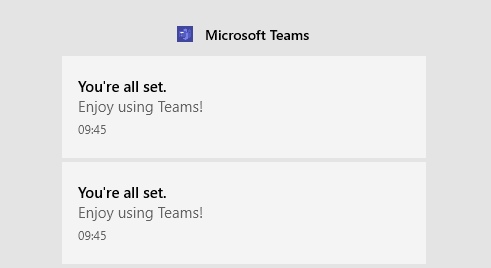
Ändra appgenvägsmålet
Varje gång du startar Teams söker appen automatiskt efter uppdateringar. Det är därför du får alla dessa "Du är klar"-varningar. För att blockera dessa meddelanden utan att stänga av alla aviseringar måste du ändra appens genvägsmål. Som standard pekar Teams-genvägen till AppData\Local\Microsoft\Teams\Update.exe.
- Högerklicka på Teams skrivbord och välj Egenskaper.
- Klicka sedan på Genväg flik.
- Ändra genvägsmålet till C:\Users\UserName\AppData\Local\Microsoft\Teams\current\Teams.exe
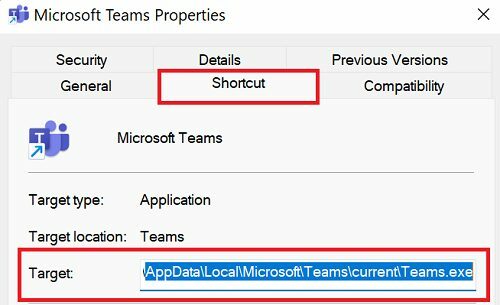
- Ta dessutom bort alla extra startkommandon.
- Starta om Teams och kontrollera om du fortfarande får samma aviseringar.
Installera om Teams
Om problemet kvarstår, avinstallera Teams. Kontrollera om installationen av en ny kopia av appen löser problemet.
- Starta Kontrollpanel.
- Klicka på Avinstallera ett program.
- Välj Microsoft Teams.
- Klicka sedan på Avinstallera knapp.

- Starta om din dator.
- Gå till Microsofts officiella webbplats och ladda ner Teams.
- Starta installationsprogrammet och följ instruktionerna på skärmen för att installera om appen.
Om din dator eller Teams-konto hanteras av en organisation, kontakta din IT-administratör för ytterligare hjälp. Troligtvis har din administratör aktiverat specifika inställningar som hindrar dig från att avinstallera appen.
Slutsats
För att förhindra att Microsoft Teams visar "Du är klar"-aviseringar, redigera appgenvägsmålet och ändra det till AppData\Local\Microsoft\Teams\current\Teams.exe. Ta sedan bort alla ytterligare startkommandon. Om problemet kvarstår, avinstallera och installera om Teams.
Lyckades du bli av med alla dessa irriterande "Du är klar"-aviseringar? Löste problemet för dig att ändra Teams genvägsmål? Låt oss veta i kommentarerna nedan.